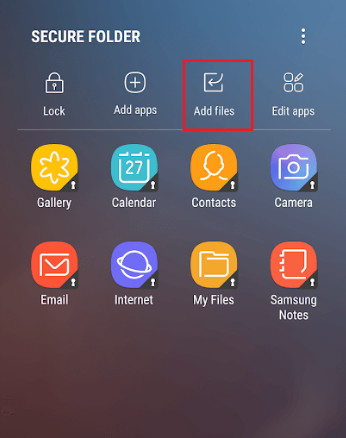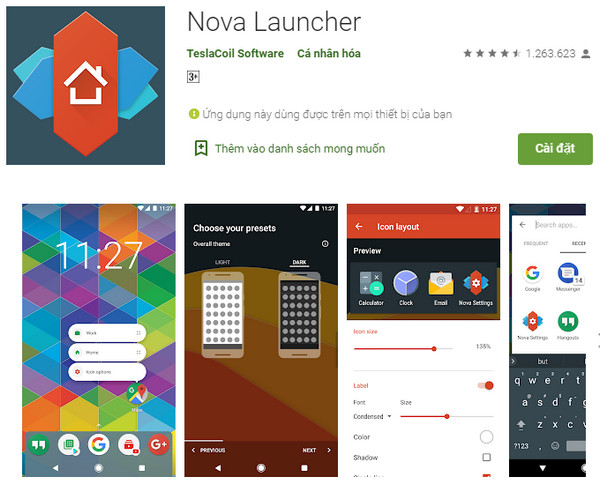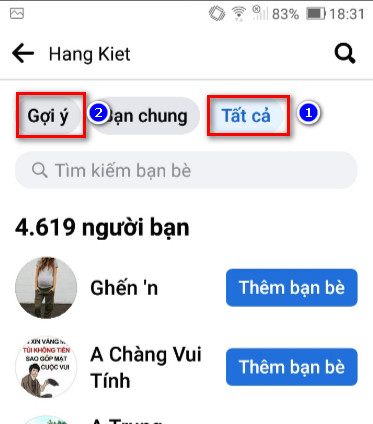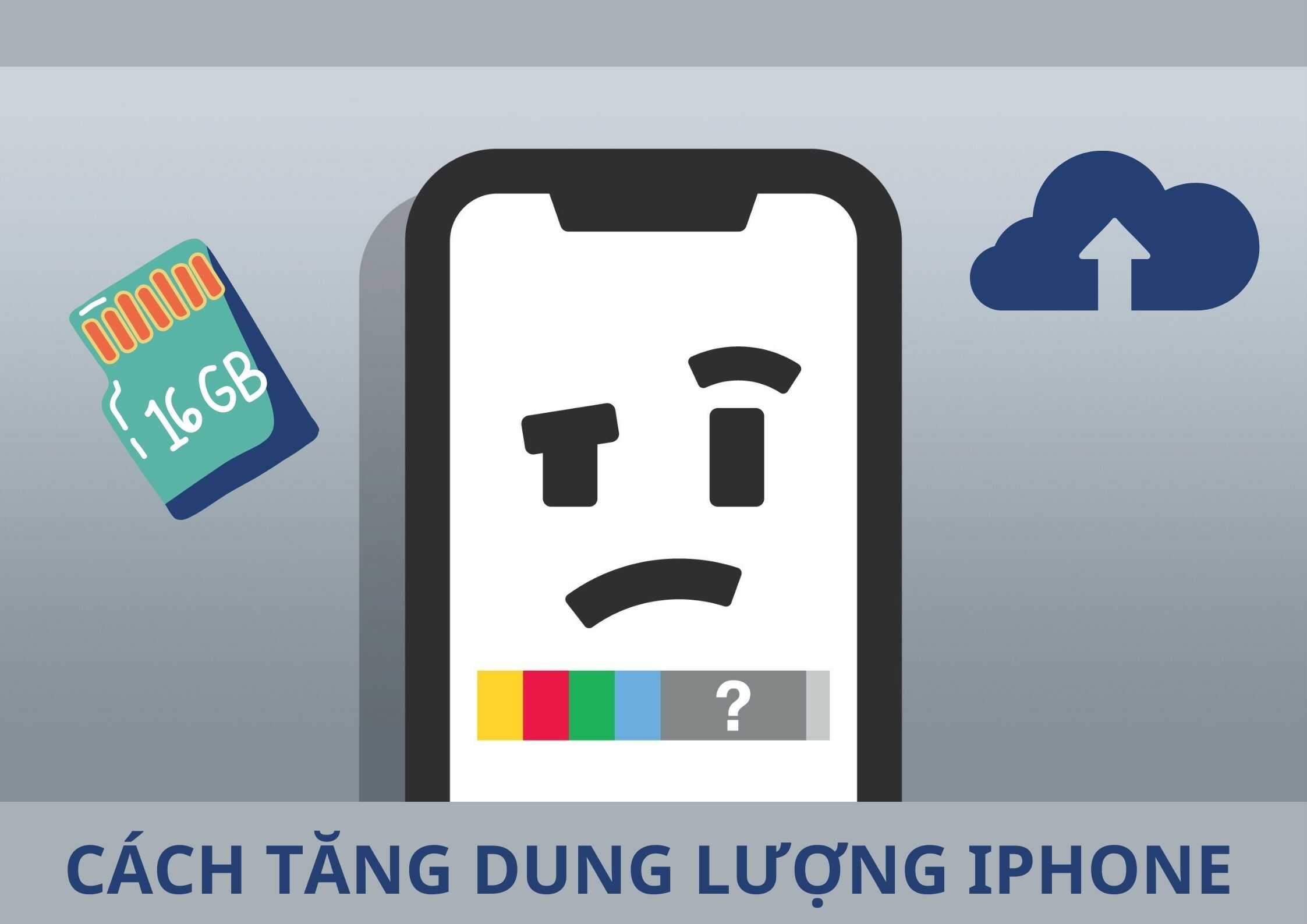
Cách tăng dung lượng iPhone tới vài GB siêu đơn giản
By Trọng Hiếu -
iPhone của bạn không đủ dung lượng để lưu trữ thêm dữ liệu? iPhone bị lỗi đầy bộ nhớ? Trong bài đăng này, chúng tôi sẽ hướng dẫn các cách tăng dung lượng iPhone hiệu quả mà không làm ảnh hưởng dữ liệu gốc trên thiết bị.
Dung lượng bộ nhớ iPhone không đủ?
Mặc dù các hiện nay iPhone đời mới đã cung cấp dung lượng lên tới 512GB nhưng với các dòng máy cũ hơn hoặc một số dòng máy sẽ có dung lượng lưu trữ hạn chế hơn rất nhiều. Trải qua quá trình sử dụng, không ít người dùng sẽ gặp phải vấn đề thiếu bộ nhớ. Nếu bạn đã từng gặp vấn đề này, chắc chắn sẽ biết thiếu bộ nhớ phiền phức như thế nào. Khi iPhone hết bộ nhớ, bạn sẽ không thể nhận tin nhắn, cài đặt ứng dụng mới, chụp ảnh, đồng bộ hóa tệp phương tiện, cài đặt bản cập nhật iOS hoặc làm bất kỳ thao tác gì khác yêu cầu dung lượng. iPhone của bạn cũng có thể bắt đầu tự động xóa tin nhắn, ảnh và các ứng dụng đang sử dụng. Các cách tăng dung lượng iPhone dưới đây sẽ giúp bạn giải phóng lượng lớn bộ nhớ và iPhone hoạt động mượt mà hơn!Các cách tăng dung lượng iPhone trực tiếp
Cách 1: Đóng các ứng dụng thường xuyên chạy nền
Thông thường, có rất nhiều ứng dụng đang chạy nền mà bạn không hề hay biết. Đóng tất cả các ứng dụng và làm mới nền đặc biệt là các ứng dụng thường xuyên chạy nền. Điều này giúp hệ thống chạy ổn định và ít tiêu hao dung lượng.Cách 2: Giảm tải các ứng dụng không cần thiết
Việc xóa các ứng dụng ít sử dụng cũng sẽ giúp giảm tải bộ nhớ. Chuyển hướng đến mục Cài đặt> Cài đặt Chung> Dung lượng iPhone và xem ứng dụng nào đang chiếm nhiều dung lượng nhất. Một cách tăng dung lượng iPhone khác là xóa nhạc, podcast, video và các phương tiện khác để giải phóng thêm dung lượng. Ngoài ra bạn cũng có thể chọn giảm tải các ứng dụng lớn. Để giảm tải một ứng dụng, chạm vào ứng dụng trong mục Dung lượng iPhone và chọn Tắt ứng dụng. Giảm tải ứng dụng cho phép bạn giảm kích thước của ứng dụng mà không làm mất bất kỳ tài liệu hoặc dữ liệu nào được liên kết với ứng dụng đó.Cách 3: Xóa ảnh & video không mong muốn
Điện thoại của bạn sẽ luôn có những bức ảnh không quá đẹp hoặc các ảnh chụp màn hình không cần sử dụng nữa. Việc lưu trữ chúng trong máy sẽ chiếm nhiều dung lượng lưu trữ vì dung lượng ảnh của Camera trên iPhone rất lớn. Ngoài ra, có 2 mục trong thư viện Ảnh mà bạn cũng nên kiểm tra và xóa đó là:- Xóa một phần trực tiếp của ảnh trực tiếp: Live Photos sẽ lưu một đoạn âm thanh nhỏ cùng với ảnh tĩnh nên khá tốn bộ nhớ.
- Xóa ảnh và video trong mục đã xóa gần đây: Sau khi đã xóa ảnh bình thường hoặc Ảnh động, hãy nhớ xóa ảnh khỏi album Đã xóa gần đây.
Cách 4: Sử dụng Thư viện ảnh iCloud hoặc Google Hình ảnh
Một cách đáng tin cậy để xóa ảnh cũ khỏi thiết bị của bạn là sử dụng Thư viện ảnh iCloud. Tính năng này cho phép lưu ảnh trên đám mây thay vì trên iPhone. Đây là cách tăng dung lượng iPhone hiệu quả, giúp giải phóng dung lượng cần thiết bằng cách xóa các bản sao cục bộ, thường là các ảnh cũ. Xem thêm: Cách tạo tài khoản icloud trên máy tính Tính năng này có thể được bật từ Cài đặt> Ảnh. Từ phần Ảnh, hãy nhấn vào Tối ưu hóa bộ nhớ iPhone. Sau khi ảnh của bạn được tải lên iCloud, bạn có thể yêu cầu Thư viện ảnh iCloud chỉ giữ những ảnh mới nhất trên thiết bị của mình. Ngoài ra, bạn cũng có thể tải lên miễn phí ảnh không giới hạn trên Google Photos (ảnh sẽ tự động được nén). Sau khi tải ảnh lên Google Photos, có thể yêu cầu ứng dụng tự động xóa các ảnh đã lưu trữ này khỏi bộ nhớ cục bộ trên iPhone.Cách 5: Xóa Cache Safari
Ngoài việc xóa bớt ảnh, xóa các thành phần trên Safari cũng là một cách tăng dung lượng iPhone hiệu quả. Từ Cài đặt, truy cập Safari và nhấn chọn Xóa lịch sử và dữ liệu trang web. Thao tác này sẽ xóa toàn bộ cookie, lịch sử và dữ liệu bộ nhớ cache khỏi các trang web.Cách 6: Bật tính năng tự động xóa tin nhắn cũ
Nếu không thường xuyên sử dụng dịch vụ nhắn tin iMessage, bạn có thể bật tính năng tự động xóa các tin nhắn cũ. Đi tới Cài đặt> Tin nhắn> Lưu tin nhắn sau đó chọn thời hạn 30 ngày hoặc 1 năm. Thao tác này giúp điện thoại tự động dọn dẹp các tin này không cần thiết đồng thời giải phóng bộ nhớ điện thoại. Ngoài ra bạn cũng có thể xóa các tệp đính kèm khỏi Tin nhắn bằng cách mở ứng dụng Tin nhắn > Chỉnh sửa và bắt đầu xóa các chuỗi tin nhắn cũ có nhiều nội dung đa phương tiện.Cách 7: Tối ưu hóa Apple Music Storage
Nếu sử dụng Apple Music, bạn có thể sử dụng cách tăng dung lượng trên iphone nhờ việc quản lý thư viện Apple Music của mình. Đi tới Cài đặt > Âm nhạc và chọn Tối ưu hóa bộ nhớ. Bạn có thể chọn từ 4 GB đến 64 GB (tùy thuộc vào dung lượng lưu trữ của bạn). Khi đạt đến giới hạn, iOS sẽ bắt đầu xóa nhạc mà bạn đã không nghe trong một thời gian.Cách 8: Xóa bản sao lưu iPhone cũ
Thông thường, iPhone sẽ lưu trữ một vài bản sao lưu, điều này có thể chiếm một lượng lớn dung lượng lưu trữ. Để giải phóng bộ nhớ trên iPhone, một cách tăng dung lượng cho iPhone là xóa một số bản sao lưu iPhone cũ. Bạn thực hiện như sau:- Đi tới Cài đặt và nhấp vào Cài đặt chung .
- Chọn mục Bộ nhớ và Sử dụng iCloud.
- Chạm vào Quản lý bộ nhớ trong phần iCloud để chọn bản sao lưu iPhone cũ.
- Nhấn Delete Backup > Turn Off & Delete để tắt sao lưu và xóa toàn bộ dữ liệu sao lưu cho thiết bị.
Cách 9: Tắt tính năng Photo Stream
Photo Stream là tính năng giúp chia sẻ ảnh trên các thiết bị iOS. Khi bật Photo Stream trên các thiết bị Apple của bạn. Khi dùng chung mạng Wi-Fi, ảnh được chụp trên một thiết bị (iPhone) sẽ xuất hiện trên các thiết bị khác (iPad). Tuy nhiên Apple cho phép tải lên tới 25.000 Photo Stream nên có thể sẽ ngốn nhiều dung lượng. Để tắt Photo Stream bạn mở Cài đặt > Ảnh > My Photo Stream và tắt đi là được.Các cách tăng dung lượng iPhone khác
Sử dụng các thiết bị lưu trữ ngoài
Nếu đã thử các cách trên mà vẫn không có đủ bộ nhớ trên iPhone, hãy thử cách tăng dung lượng iPhone bằng các thiết bị lưu trữ bên ngoài.- Các thiết bị cắm vào iPhone, tương tự như với máy tính, bạn có thể cắm ổ đĩa flash vào iPhone để có thêm dung lượng lưu trữ. Lưu ý, đối với thiết bị IOS phải cần ổ đĩa flash có đầu nối Lightning hoặc bộ chuyển đổi Lightning để kết nối thiết bị với điện thoại.
- Thiết bị lưu trữ không dây: Nếu không muốn cắm bất cứ thứ gì vào điện thoại có thể lựa chọn loại ổ cứng không dây.
Cách tăng dung lượng iPhone: Sử dụng phần mềm hoặc ứng dụng dọn rác
Nếu cảm thấy các cách tăng dung lượng điện thoại ở trên quá phức tạp và nhiều bước, bạn có thể sử dụng công cụ để thay mình hoàn thành. Đó là các phần mềm và ứng dụng dọn dẹp rác cho iPhone. Các ứng dụng này sẽ quét điện thoại để tìm kiếm các tệp rác, từ hộp thư đến hoặc thư viện ảnh và giúp nhanh chóng xóa chúng chỉ với vài cú click. Bao gồm:- Ảnh trùng lặp
- Video lớn
- Địa chỉ liên hệ trùng lặp
- Xóa ứng dụng không mong muốn trên thiết bị iOS.
- Thư rác
- Tìm và xóa các tệp lớn trên iPhone
- Lịch sử web, cookie, cache...
- Phần mềm PhoneClean: Ứng dụng giúp quản lý và xóa các tệp rác trên iPhone. Bao gồm: Dữ liệu duyệt web, bộ nhớ cache của trình duyệt/ứng dụng, cookie, tệp ngoại tuyến... và nhiều tính năng quét nâng cao.
- App Boost Cleaner: Tính năng Fast Cleaner giúp quét danh bạ và thư viện ảnh. Hoặc có thể chọn quét và dọn dẹp danh bạ, ảnh hoặc video riêng lẻ. Ngoài việc dọn dẹp iPhone, Boost Cleaner còn đóng vai trò là một trình chặn quảng cáo cho Safari.
- App iCleaner: Ứng dụng dọn dẹp miễn phí và nhanh chóng. Quét tìm và xóa các ảnh trùng lặp.